Choix des lecteurs
Articles populaires
Si vous doutez des performances de votre disque dur (Disque dur) signifie qu’il n’y a pas besoin d’attendre et que cela vaut la peine de le vérifier, pareil avec . Ce serait également une bonne idée d'effectuer un contrôle préventif.
Bonnes raisons d’effectuer des tests de performances :
Dans ce manuel, je vais vous montrer les méthodes les plus efficaces et des voies claires vérifie à la fois par les programmes et les capacités intégrées dans système opérateur. Ils suffisent amplement pour savoir s'il y a des problèmes avec le disque dur ou non.
Secteurs endommagés et Erreurs de disque dur ne peut être résolu que si le problème est niveau du programme. Autrement dit, cela n'est pas associé à un impact physique sur le disque.
Je vais commencer par la méthode standard.
Windows dispose d'un utilitaire de vérification du disque intégré. Il n'a que 2 options, mais il convient aux tests de base. L'analyse peut être effectuée sur tous les nouveaux systèmes d'exploitation à partir de Windows XP.
Pour l'utiliser, allez dans « Poste de travail » et sélectionnez le disque à analyser.
Accédez ensuite à ses propriétés. Ici, sélectionnez « Service » et cliquez sur le bouton à cocher.

Dans les paramètres qui apparaissent, cochez 2 cases et appuyez sur le bouton Démarrer.
![]()
Si le disque est actuellement en cours d'utilisation, une fenêtre apparaîtra comme dans l'image ci-dessous. Cliquez sur « Planifier l'analyse du disque » et l'analyse démarrera automatiquement la prochaine fois que vous allumerez l'ordinateur.

Ce programme est un shareware et offre une période d'essai. Il dispose d'un très grand nombre de fonctions et d'explications pour chaque problème ( S'il y en a). C’est idéal pour les débutants. Je vais vous montrer comment l'utiliser.
Téléchargez le programme sur le site officiel et installez-le. Activer l'essai compte pendant 40 jours. Étapes d'activation détaillées ( par email) pendant l'installation.
Lancez-le. Les appareils seront affichés en haut ( disques, lecteurs flash). Dans mon exemple, le disque nécessite plus de refroidissement. Ce n'est qu'un des conseils que vous pouvez obtenir en utilisant le programme.
Il y aura un bouton de test sur la droite. Si vous ouvrez des options supplémentaires, vous pouvez exécuter un test avancé. Exécutez Smart Advanced Testing pour une vérification plus détaillée.
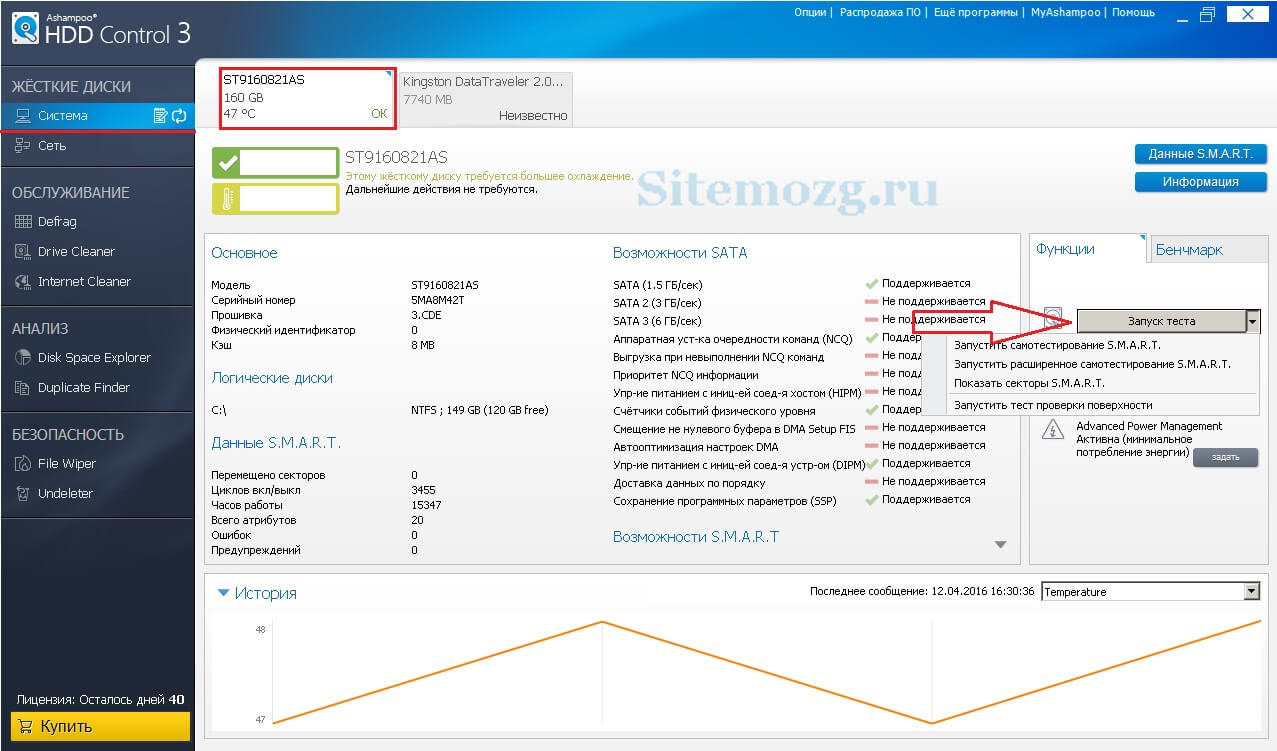
Si tout s'est bien passé, une fenêtre correspondante apparaîtra.

Effectuez maintenant le test de vérification de la surface du disque. C'est toujours au même endroit menu contextuel où et étendu. Attendez les résultats. Si tout s'est bien passé, le message suivant apparaîtra.

Si des problèmes surviennent lors des tests, vous recevrez des informations sur ce qui doit être fait pour résoudre le problème. Dans mon cas, tout va bien.
De plus, il contient de nombreuses fonctionnalités supplémentaires utiles avec lesquelles vous pourrez vous familiariser, car tout est écrit en russe.
Ce programme gratuit Avec interface simple vous permet de savoir combien de « santé » il reste à votre disque dur et sa température. Il n'est pas nécessaire de se pencher sur la vitesse de lecture des secteurs, le nombre d'erreurs défectueuses et d'autres subtilités. Ici, le programme lui-même estime la viabilité du disque, ce qui est certainement très pratique.
Téléchargez, installez et exécutez. Si la fenêtre ne s'ouvre pas ( comme le mien), puis essayez de l'ouvrir via l'icône de disque dans la zone de notification ( à droite, en bas, où est l'heure).
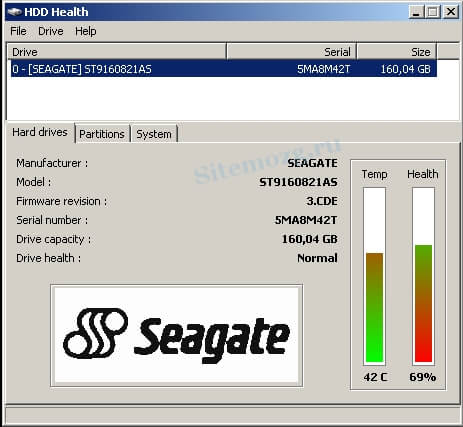
Comme vous pouvez le constater, mon disque dur peut encore fonctionner assez longtemps. Si l'indicateur « santé » est inférieur à 20 %, alors il est nécessaire de changer d'urgence l'appareil.
Il existe un très grand nombre de programmes similaires. J'ai décidé de montrer ceux-ci en raison de leur simplicité et de leur efficacité. À ces fins, ils devraient être tout à fait suffisants. Si certains points ne vous paraissent pas clairs, n'hésitez pas à demander de l'aide dans les commentaires.
Comment as-tu vérifié ton disque dur ?
Il semblerait que quoi de plus fiable en termes de stockage d'informations précieuses que appareil électronique sous la forme d'un périphérique de stockage traditionnel (HDD) ? Peut-être, cher utilisateur, penserez-vous à un «récepteur nouvellement fabriqué» - un disque dur à semi-conducteurs. Cependant, malgré la haute technologie de cette dernière, le risque de perte de données reste toujours élevé. Cependant, lorsque l'utilisateur sait comment vérifier la fonctionnalité Disque dur, et en même temps surveille périodiquement son état de fonctionnement, le degré de fiabilité et d'utilisation confortable de tout disque dur augmente considérablement. Si vous souhaitez comprendre comment mettre tout cela en pratique, découvrir de quoi vous devez vous méfier et comment éviter des situations opérationnelles imprévues, alors nous vous invitons à lire le contenu de cet article. Croyez-moi, quelques minutes de lecture se transformeront finalement en une sorte d'expérience de vie qui vous aidera à éviter de nombreuses erreurs à l'avenir, y compris la perte de données.
Le type de disque mécanique, et cet article se concentrera spécifiquement sur ces disques durs, est un périphérique de stockage composé de plusieurs parties principales :
Il est à noter que, selon la modification du disque dur, le nombre de têtes de lecture et disques magnétiques peut être différent. Bien entendu, plus l'appareil contient de composants de stockage, plus les valeurs capacitives du disque dur sont élevées.
Suivez les instructions ci-dessous et vous obtiendrez une réponse pratique à votre question : « Comment vérifier la fonctionnalité d'un disque dur ? Donc: 
Cependant, afin de réaliser un test complet de votre média, vous devez utiliser l'onglet TEST. Après avoir utilisé le bouton Démarrer, vous lancez cet utilitaire, vous devrez attendre la fin du processus de test. Il convient de noter que la présence de secteurs rouges et bleus n'est pas du tout bon signe : ce type d'indicateurs graphiques indique que la zone de stockage présente des secteurs endommagés ou défaillants. Cependant, le programme que nous envisageons pour vérifier performance du dur Le disque dispose également de quelques outils de récupération.
Une fois le processus d'analyse du test terminé (à l'aide de l'utilitaire Victoria), cochez l'élément Remap et redémarrez le test avec la même touche Démarrer. Le programme « essaiera » de corriger toutes les erreurs détectées et de restaurer les secteurs défectueux. 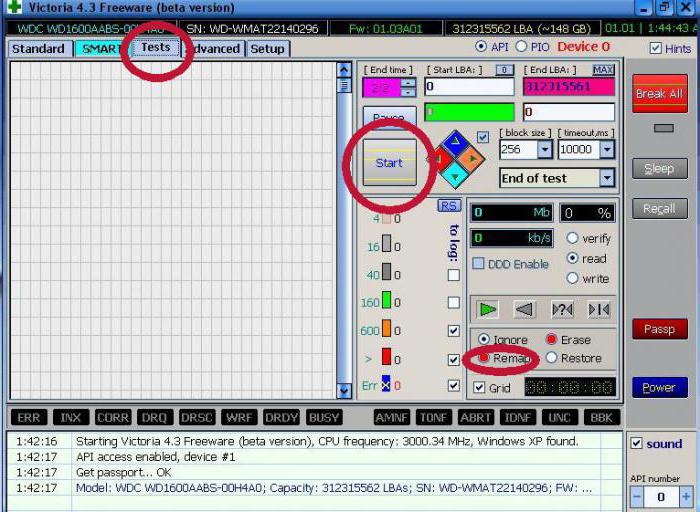
D'ailleurs, en fonction de la capacité physique de votre disque, la durée varie également. processus en cours. Il se pourrait bien que cela prenne beaucoup de temps. Alors soyez patient et attendez : des miracles se produisent, et vous aurez le temps de le voir plus d'une fois !
Il n'y a pas d'accès à Internet et vous ne parvenez pas à installer le logiciel mentionné ci-dessus, mais la question difficile « comment vérifier la fonctionnalité de votre disque dur » attend d'être résolue ? Aucun problème! Suivez ces directives simples : 
Dans certains cas, par exemple lorsque vous souhaitez analyser l'état partition système(C :), vous devrez redémarrer le système d'exploitation. Les étapes de récupération suivantes seront affichées sur l'écran du moniteur comme lignes de commande et la modification des valeurs numériques - assurez-vous d'attendre la fin du processus de vérification en cours !
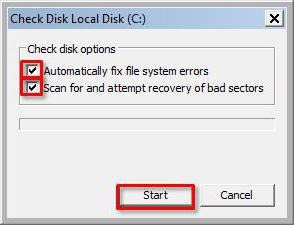
Eh bien, vous savez maintenant comment vérifier la fonctionnalité de votre disque dur. Cependant, il ne faut pas oublier qu'un entretien rapide du disque dur a un effet positif sur la durée de vie à long terme de ce produit. Défragmentez le disque dur une fois toutes les deux semaines, nettoyez le disque dur de poubelle numérique et n'oubliez pas le processus global d'optimisation de votre système d'exploitation. C'est tout. Bon fonctionnement de votre variateur et de nombreuses années de service !
Le disque dur est un composant important appareil informatique. Si des problèmes surviennent avec le disque dur, il existe une forte probabilité de perdre des informations précieuses. Par conséquent, il est très important de diagnostiquer les performances du disque dur lorsque bruit étranger(grincements, crépitements), copie longue d'informations, disparition de fichiers et dossiers, etc.
Pour contrôles stricts le disque peut être utilisé comme utilitaire standard systèmes Famille Windows, donc par des moyens tiers. L'utilisation de ce dernier est préférable, car les produits d'autres développeurs ont des fonctions avancées par rapport à l'utilitaire de Microsoft. Voyons comment vérifier les performances d'un disque dur en utilisant le plus programme populaire Victoria. Avant de commencer à tester le disque, vous devez copier tous les fichiers importants sur un support externe. Après avoir téléchargé le programme Victoria sur votre ordinateur, extrayez-le de l'archive et exécutez-le fichier exécutable au nom de l'administrateur.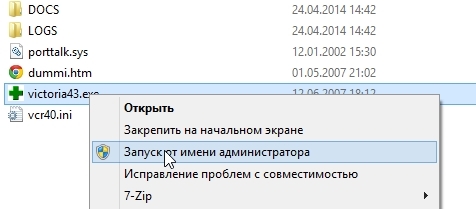
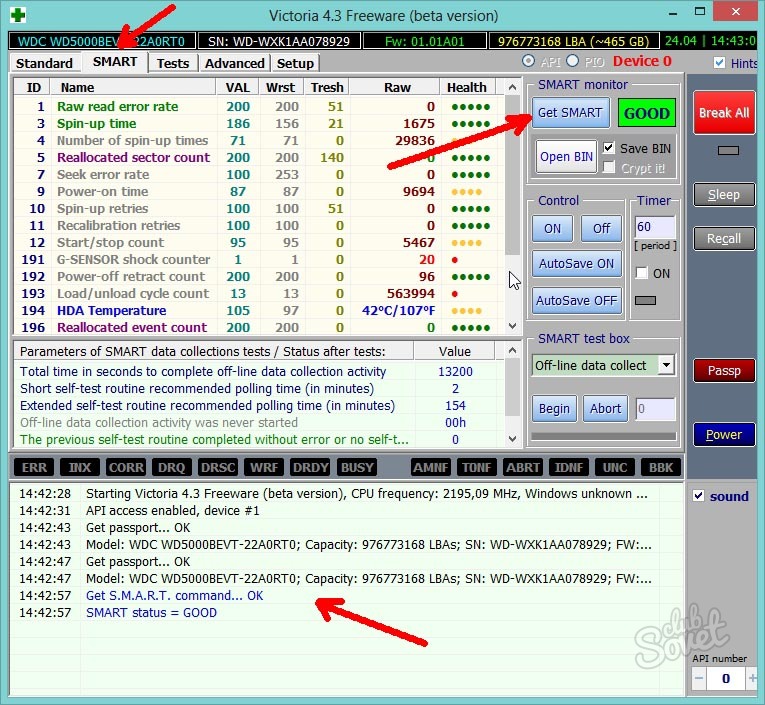
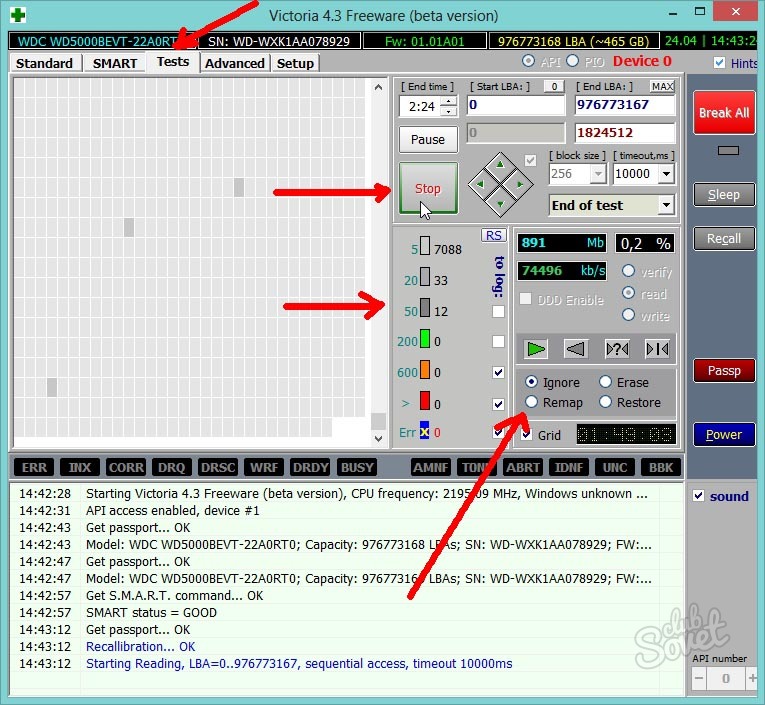

Vérification du programme Victoria dur un disque d'une capacité de 500 à 750 Go prend environ 1 à 2 heures.
| Articles Liés: | |
|
Comment supprimer les virus de votre ordinateur si l'antivirus ne les voit pas
Le problème de la sécurité des appareils mobiles est l’un des plus urgents... Comment choisir un nom d'utilisateur sur Twitter Nom Twitter pour les filles en anglais
Après votre inscription, il vous sera demandé de sélectionner plusieurs personnes écrivant... Présentation sur le thème "Éditeur graphique Paint"
Cette leçon est préparée pour ceux qui veulent se familiariser avec le travail de graphiste... | |